3.5/5 - (2 bình chọn)
Hướng dẫn cách mở camera trên laptop Win 10, 8 ,7 đơn giản nhanh chóng
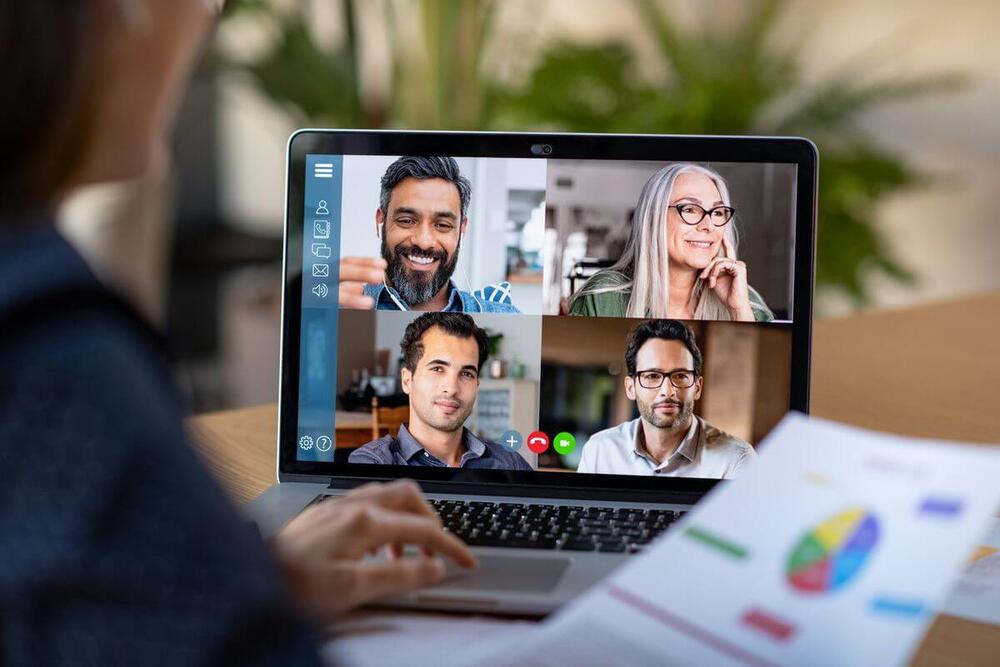
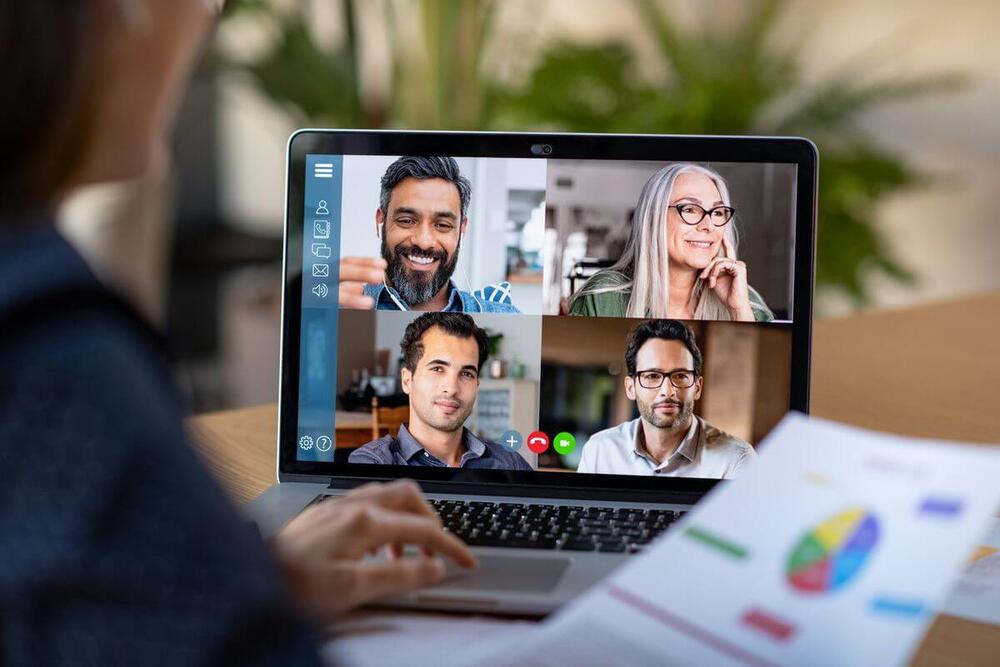
Tôi là Nguyễn Đình Bút, hiện đang là CEO & Founder của Laptop Vàng (laptopvang.com). Với kinh nghiệm 10 năm trong lĩnh vực công nghệ và chuyên môn kỹ thuật, tôi đã nghiên cứu sâu về bảo mật mạng, phát triển phần mềm và hệ thống máy tính. Đến năm 2017, tôi mở cửa hàng laptopvang.com với mong muốn đem đến cho quý khách hàng những sản phẩm laptop tốt nhất với giá ưu đãi. Tôi tự hào về thành tựu công nghệ và giải thưởng ngành IT mà chúng tôi đã đạt được, cùng với sự tham gia vào các hội nghị công nghệ uy tín.